Czym jest VPN? Zalety i wady wirtualnej sieci prywatnej VPN

Czym jest VPN, jakie są jego zalety i wady? Omówmy z WebTech360 definicję VPN oraz sposób zastosowania tego modelu i systemu w praktyce.
Obszar roboczy programu Visual Studio Code to zbiór plików otwieranych w jednym oknie. Obszar roboczy może być pojedynczym folderem, ale w niektórych przypadkach będzie zawierał wiele plików w przepływie pracy programistycznej, znanym jako obszary robocze z wieloma głównymi obszarami roboczymi. Jeśli pracujesz nad projektem i musisz otworzyć wiele plików na tej platformie, nowa funkcja Workspace może ci pomóc. Będziesz mógł otworzyć kilka plików w tym samym oknie, co ułatwi dostęp do wszystkich niezbędnych dokumentów. Plik .code-Workspaces służy do zapisywania konfiguracji folderów projektu. Po skonfigurowaniu automatycznie otworzy różne pliki w tym samym oknie. Jest również znacznie szybszy i łatwiejszy w konfiguracji niż pisanie skryptu powłoki. Sprawdź, jak utworzyć obszar roboczy VS Code.

Tworzenie nowego obszaru roboczego w VS Code
Twój obszar roboczy jest często lokalną kopią bazy kodu zespołu, której możesz użyć do testowania i rozwijania swojego kodu. W większości przypadków jest tworzony automatycznie po otwarciu folderu VS. Możesz jednak chcieć utworzyć wiele plików, aby śledzić wszystkie zmiany wprowadzane w różnych gałęziach projektu. Oto jak skonsolidować te pliki w obszarze roboczym programu VS Code.
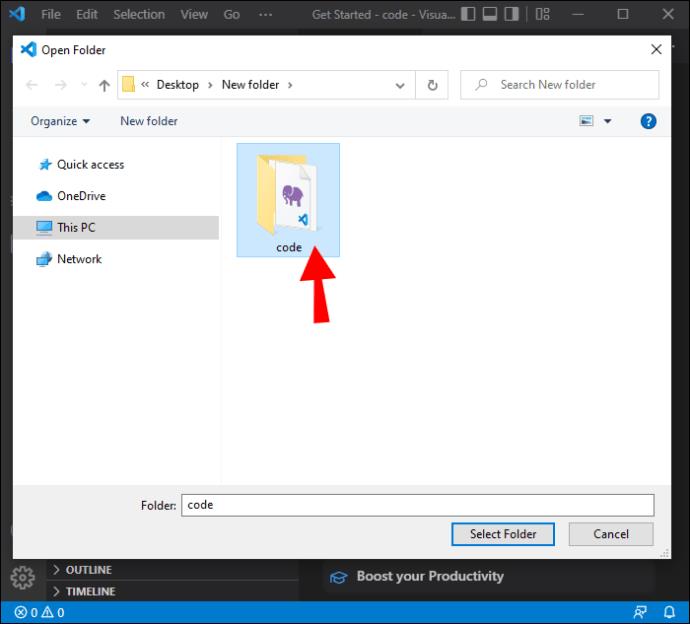
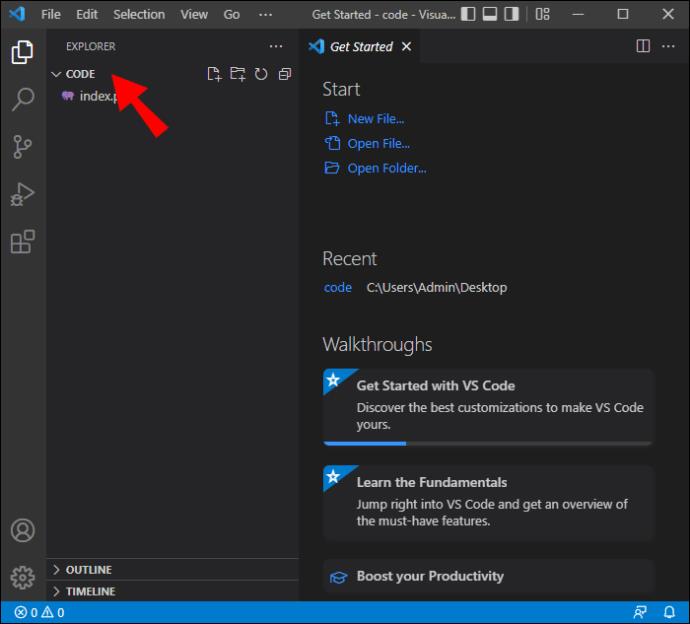
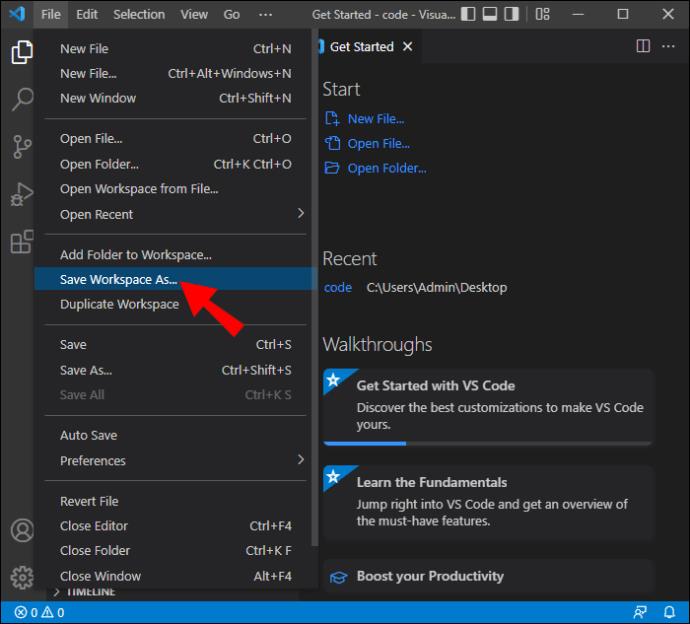
Twój nowy obszar roboczy został teraz utworzony na VS Code, a nazwa będzie wyświetlana jako (Nazwa).code-Workspace.
Ustawienia obszaru roboczego
Te ustawienia zastępują ustawienia domyślne i można ich użyć do dostosowania obszaru roboczego do własnych upodobań. Są one przechowywane w plikach JSON, a ich lokalizacja zależy od sposobu otwarcia folderu.
Ustawienia obszaru roboczego pojedynczego folderu
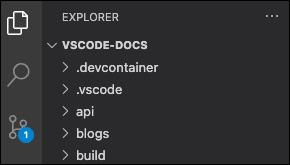
Jeśli otworzysz folder jako obszar roboczy, ustawienia zostaną znalezione w .vscode/settings.json.
Ustawienia wielogłównego obszaru roboczego
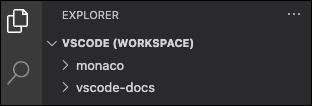
Jeśli otwarty folder to plik .code-workspace, wszystkie ustawienia obszaru roboczego zostaną dodane do pliku .code-workspace.
Nadal możesz dostosować ustawienia dla folderu głównego, ale ustawienia zastąpią ustawienia zdefiniowane w obszarze roboczym .code-workspace.
Konfiguracje i zadania uruchamiania obszaru roboczego
Podobnie jak w przypadku konfigurowania ustawień w obszarze roboczym, zadania i uruchomienia można również spersonalizować, aby pasowały do obszaru roboczego. Jeśli masz folder otwarty jako plik .code-workspace lub Workspace, lokalizacje konfiguracji zadań i uruchamiania znajdują się w pliku .vsh lub .workspace. Te konfiguracje można również dostosować z poziomu folderu.
Zoptymalizuj nowy obszar roboczy VS Code
Dzięki wbudowanej obsłudze różnych języków programowania, w tym TypeScript, JavaScript i Node JS, Workspace jest idealnym narzędziem dla programistów. Te wskazówki sprawią, że platforma będzie bardziej wydajna i łatwiejsza w nawigacji.
Terminale
Być może korzystasz z domyślnego terminala zapewnianego przez system operacyjny. Dzięki VS Code platforma chciała to zrobić, abyś nie musiał polegać na funkcji systemu operacyjnego. VS Code ma wbudowany terminal, który zawiera wszystkie Twoje wymagania w jednym miejscu. To świetny sposób na śledzenie projektów programistycznych i upewnianie się, że działają one płynnie. Dzięki możliwości zmiany nazwy lub koloru ikony łatwiej jest również rozróżnić różne terminale dla twojego projektu.
Zawijaj karty
Ta funkcja jest przydatna dla programistów pracujących nad dużymi projektami, w których używanych jest wiele komponentów. Śledzenie wszystkich plików podczas przechodzenia z jednego komponentu do drugiego może być trudne. W VS Code w przeglądarce pojawiają się zakładki i będziesz musiał przewijać od jednej do drugiej, aby zobaczyć, co jest w środku.
Bardziej wydajną metodą byłoby zawinięcie tych kart przez kliknięcie Cmd + i wyszukanie „Zawiń karty”. Ta funkcja ułatwi zobaczenie, co znajduje się w różnych zakładkach.
Przypnij zakładki
Jako programista zaleca się utrzymywanie jak największej organizacji obszaru roboczego. Możesz to zrobić, przypinając często używane karty z przodu ekranu. Możesz także dostosować wygląd i styl tych kart, naciskając przyciski Cmd + lub Ctrl + i wyszukując „Przypnij kartę”.
Interfejs użytkownika
Interfejs twojego terminala jest skonfigurowany tak, że ma różne opcje, takie jak eksplorator, wyszukiwanie, menedżer projektu i dane wyjściowe. Posiada również sekcję przypominającą stopkę, w której można łatwo znaleźć i zmodyfikować wiele szczegółów. W VS Code możliwe jest przeciąganie i upuszczanie tych kart, zmieniając ich kolejność według własnych upodobań. Możesz umieścić najczęściej używane opcje bliżej góry lub dostosować je, aby były łatwiej dostępne. Personalizacja interfejsu użytkownika ułatwia nawigację w obszarze roboczym.
Język
Podczas tworzenia nowej strony w Visual Studio Code plik nie ma tytułu i będziesz musiał samodzielnie wypełnić te dane. Następnie musisz przejść do nazwy pliku i wprowadzić rozszerzenie. Proces ten może być żmudny, zwłaszcza w przypadku dużej liczby plików.
Możesz zoptymalizować proces, pozwalając IDE przeglądać pliki. Następnie użyje poprzedniego systemu nazewnictwa, aby przypisać nazwy do nowych plików, które utworzysz.
Zapowiedź
VS Code ma kilka frustrujących funkcji. Na przykład, jeśli otworzysz plik w podglądzie, a następnie natychmiast otworzysz inny bez wprowadzania zmian w pierwszym, program zamknie pierwszy plik. Jeśli chcesz to zmienić i pozostawić oba pliki otwarte w podglądzie, przejdź do Ustawień i wyszukaj „Włącz podgląd”. Zaznacz pole wyboru, aby wprowadzić niezbędne zmiany.
Nowa konfiguracja komputera
Być może dostosowałeś i spersonalizowałeś swój obszar roboczy VS Code do własnych upodobań, tylko po to, aby uzyskać nowy komputer. Chociaż nowa maszyna jest świetna, konieczność ponownej konfiguracji obszaru roboczego może być denerwująca.
Synchronizacja ustawień umożliwia zapisanie wszystkich konfiguracji w jednym miejscu. Gdy otrzymasz kolejne urządzenie, automatycznie zastosuje ono ustawienia starego do nowego obszaru roboczego VS Code. W ten sposób nie musisz ponownie konfigurować Workspace na nowym komputerze.
Otwórz powtórkę
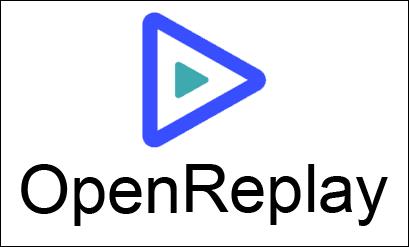
Rozpoczęcie pracy z debugowaniem aplikacji internetowej w środowisku produkcyjnym może być trudne i czasochłonne. Dzięki OpenReplay możesz monitorować i odtwarzać wszystko, co robią Twoi użytkownicy, co pozwala zobaczyć, jak zachowuje się aplikacja i wykryć wszelkie problemy, które mogą się pojawić. OpenReplay to doskonała opcja, ponieważ jest bezpłatną alternatywą typu open source dla innych aplikacji do debugowania, takich jak LogRocket i FullStory . Korzystanie z programu do debugowania pozwala zaoszczędzić dużo czasu podczas korzystania z Workspace.
GitHub

VS Code ma wbudowaną integrację GitHub . Pozwala to szybko przesyłać pliki do GitHub. Łączenie się z GitHub z VS Code oznacza, że nie musisz tracić czasu na pisanie poleceń git. Integracja z VS Code sprawia, że zarządzanie plikami jest prostsze.
Wszystkie Twoje foldery w jednym miejscu
Workspace ułatwia Twojemu zespołowi utrzymanie porządku. Pliki i foldery można przechowywać w jednym miejscu, co umożliwia ich otwieranie i przeglądanie jednym kliknięciem. Przestrzeń roboczą można również zoptymalizować, aby poprawić wydajność i ułatwić śledzenie bieżących projektów. Dzięki temu przewodnikowi jesteś teraz dobrze przygotowany do utworzenia obszaru roboczego w VS Code i dostosowania go do własnych potrzeb.
Czy skonfigurowałeś nowy obszar roboczy w VS Code? Daj nam znać, jak stworzyłeś i zoptymalizowałeś swój Workspace w komentarzach poniżej.
Czym jest VPN, jakie są jego zalety i wady? Omówmy z WebTech360 definicję VPN oraz sposób zastosowania tego modelu i systemu w praktyce.
Zabezpieczenia systemu Windows oferują więcej niż tylko ochronę przed podstawowymi wirusami. Chronią przed phishingiem, blokują ransomware i uniemożliwiają uruchamianie złośliwych aplikacji. Jednak te funkcje nie są łatwe do wykrycia – są ukryte za warstwami menu.
Gdy już się tego nauczysz i sam wypróbujesz, odkryjesz, że szyfrowanie jest niezwykle łatwe w użyciu i niezwykle praktyczne w codziennym życiu.
W poniższym artykule przedstawimy podstawowe operacje odzyskiwania usuniętych danych w systemie Windows 7 za pomocą narzędzia Recuva Portable. Dzięki Recuva Portable możesz zapisać dane na dowolnym wygodnym nośniku USB i korzystać z niego w razie potrzeby. Narzędzie jest kompaktowe, proste i łatwe w obsłudze, a ponadto oferuje następujące funkcje:
CCleaner w ciągu kilku minut przeskanuje Twoje urządzenie w poszukiwaniu duplikatów plików i pozwoli Ci zdecydować, które z nich możesz bezpiecznie usunąć.
Przeniesienie folderu Pobrane z dysku C na inny dysk w systemie Windows 11 pomoże zmniejszyć pojemność dysku C i sprawi, że komputer będzie działał płynniej.
Jest to sposób na wzmocnienie i dostosowanie systemu tak, aby aktualizacje odbywały się według Twojego harmonogramu, a nie harmonogramu firmy Microsoft.
Eksplorator plików systemu Windows oferuje wiele opcji zmieniających sposób wyświetlania plików. Być może nie wiesz, że jedna ważna opcja jest domyślnie wyłączona, mimo że ma kluczowe znaczenie dla bezpieczeństwa systemu.
Przy użyciu odpowiednich narzędzi możesz przeskanować swój system i usunąć programy szpiegujące, reklamowe i inne złośliwe programy, które mogą znajdować się w systemie.
Poniżej znajdziesz listę oprogramowania zalecanego przy instalacji nowego komputera, dzięki czemu będziesz mógł wybrać najpotrzebniejsze i najlepsze aplikacje na swoim komputerze!
Przechowywanie całego systemu operacyjnego na pendrive może być bardzo przydatne, zwłaszcza jeśli nie masz laptopa. Nie myśl jednak, że ta funkcja ogranicza się do dystrybucji Linuksa – czas spróbować sklonować instalację systemu Windows.
Wyłączenie kilku z tych usług może znacznie wydłużyć czas pracy baterii, nie wpływając przy tym na codzienne korzystanie z urządzenia.
Ctrl + Z to niezwykle popularna kombinacja klawiszy w systemie Windows. Ctrl + Z pozwala zasadniczo cofać działania we wszystkich obszarach systemu Windows.
Skrócone adresy URL są wygodne w czyszczeniu długich linków, ale jednocześnie ukrywają prawdziwy adres docelowy. Jeśli chcesz uniknąć złośliwego oprogramowania lub phishingu, klikanie w ten link bezmyślnie nie jest rozsądnym wyborem.
Po długim oczekiwaniu pierwsza duża aktualizacja systemu Windows 11 została oficjalnie udostępniona.













